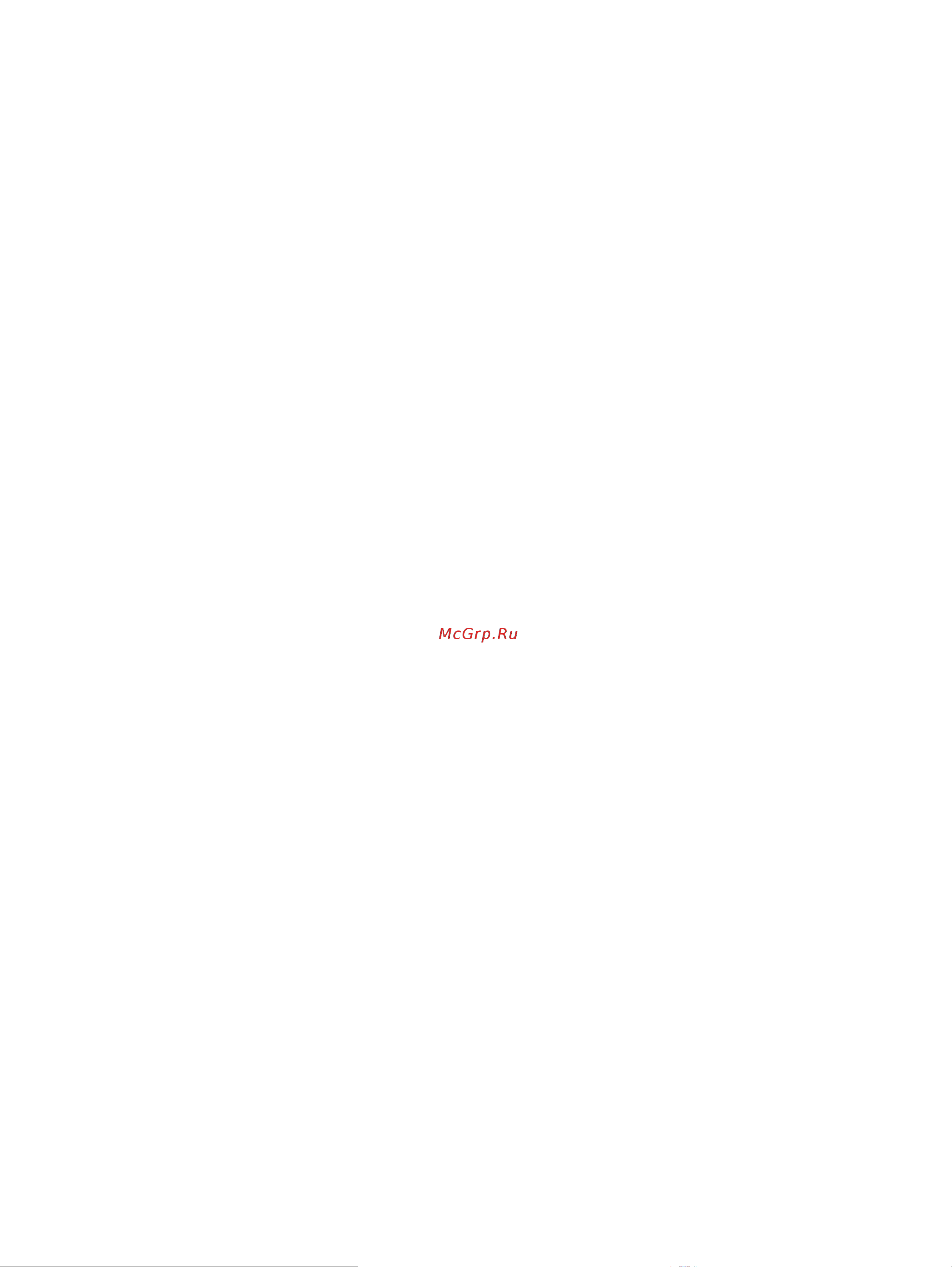HP EliteBook 2570p Руководство по эксплуатации онлайн
Содержание
- Уведомление о безопасности 3
- Содержание 5
- Добро пожаловать 11
- Развлечения 11
- Глава 1 добро пожаловать 12
- Для компьютера доступно несколько информационных ресурсов которые предоставляют помощь при решении различных задач 12
- Поиск информации 12
- Поиск информации 3 13
- Вид сверху 14
- Глава 2 знакомство с компьютером 14
- Знакомство с компьютером 14
- Панель touchpad 14
- Вид сверху 5 15
- Глава 2 знакомство с компьютером 16
- Индикаторы 16
- Вид сверху 7 17
- Кнопки и считыватель отпечатков пальцев только на некоторых моделях 17
- Глава 2 знакомство с компьютером 18
- Вид сверху 9 19
- Клавиши 19
- Вид спереди 20
- Глава 2 знакомство с компьютером 20
- Вид справа 21
- Вид справа 11 21
- Глава 2 знакомство с компьютером 22
- Вид слева 23
- Вид слева 13 23
- Вид сзади 24
- Глава 2 знакомство с компьютером 24
- Экран 25
- Экран 15 25
- Глава 2 знакомство с компьютером 26
- Вид снизу 27
- Вид снизу 17 27
- Глава 2 знакомство с компьютером 28
- Использование элементов управления беспроводной связью 29
- Подключение к беспроводной сети 29
- Подключение к сети 29
- Использование беспроводной локальной сети 30
- Использование кнопки беспроводная связь 30
- Использование элементов управления операционной системы 30
- Использование учетной записи интернет провайдера 31
- Защита беспроводной лвс 32
- Настройка беспроводного маршрутизатора 32
- Настройка беспроводной лвс 32
- Подключение к беспроводной лвс 33
- Использование hp mobile broadband только на некоторых моделях 34
- Установка и извлечение sim карты 34
- Использование беспроводных устройств bluetooth 36
- Использование модема 37
- Подключение к локальной вычислительной сети лвс 37
- Подключение к проводной сети 37
- В некоторых странах регионах также требуются специальные адаптеры кабеля модема 38
- Подключение кабеля модема 38
- Выключение и включение панели touchpad 39
- Использование панели touchpad 39
- Использование указки 39
- Использование указывающих устройств 39
- Настройка пользовательских параметров указывающих устройств 39
- Указывающие устройства и клавиатура 39
- Использование жестов на панели touchpad 40
- Использование клавиатуры 42
- Использование клавиатуры 33 43
- Нажмите и отпустите клавишу fn а затем нажмите и отпустите вторую клавишу входящую в сочетание 43
- Примечание в зависимости от страны или региона клавиши и функции клавиатуры могут отличаться от описанных в данном разделе 43
- Расположение сочетаний клавиш 43
- Сочетание клавиш означает одновременное нажатие клавиши fn 2 и либо клавиши esc 1 либо одной из функциональных клавиш 4 43
- Чтобы использовать сочетание клавиш выполните указанные ниже действия 43
- Глава 4 указывающие устройства и клавиатура 44
- Использование встроенной цифровой панели клавиатуры 44
- Использование цифровых панелей 44
- Компьютер имеет встроенную цифровую панель клавиатуры кроме того поддерживается возможность подключения дополнительной внешней цифровой панели или дополнительной внешней цифровой клавиатуры с цифровой панелью 44
- Использование дополнительной внешней цифровой панели 45
- Звук 46
- Использование элементов управления воспроизведением 46
- Мультимедиа 46
- Подключение динамиков 46
- Подключение микрофона 47
- Подключение наушников 47
- Проверка звуковых функций компьютера 47
- Регулировка громкости 47
- Веб камера только на некоторых моделях 48
- Видео 48
- Displayport только для некоторых моделей 49
- Завершение работы компьютера 50
- Управление питанием 50
- Активация запрашиваемого пользователем режима гибернации и выход из него 51
- Использование режимов энергосбережения 51
- Параметры режимов питания 51
- Переход в спящий режим и выход из него 51
- Использование индикатора батарей 52
- Использование индикатора и параметров электропитания 52
- Установка пароля при пробуждении 52
- Использование средства battery check 53
- Питание от батареи 53
- Поиск дополнительных сведений о батарее 53
- Отображение уровня оставшегося заряда батареи 54
- Работа компьютера при низком уровне заряда батареи 54
- Увеличение времени разрядки батареи 54
- Установка и извлечение батареи 55
- Утилизация заменяемой пользователем батареи только на некоторых моделях 56
- Хранение заменяемой пользователем батареи только на некоторых моделях 56
- Экономия энергии батареи 56
- Замена заменяемой пользователем батареи только на некоторых моделях 57
- Использование внешнего источника питания переменного тока 57
- Проверка адаптера питания переменного тока 57
- Переключаемая или двойная графическая система только на некоторых моделях 58
- Использование переключаемой графической системы только на некоторых моделях 59
- Внешние карты памяти и устройства 60
- Использование карт в устройстве чтения карт памяти только на некоторых моделях 60
- Установка цифровой карты 60
- Извлечение цифровой карты памяти 61
- Использование карт expresscard только на некоторых моделях 61
- Настройка карты expresscard 61
- Установка карты expresscard 62
- Извлечение карты expresscard 63
- Извлечение смарт карты 64
- Использование смарт карт только на некоторых моделях 64
- Установка смарт карты 64
- Использование устройства usb 65
- Извлечение устройства usb 66
- Подключение устройства usb 66
- Использование устройства esata только на некоторых моделях 67
- Извлечение устройства esata 68
- Использование дополнительных внешних устройств 68
- Подключение устройства esata 68
- Использование дополнительных внешних дисководов 69
- Использование разъема для подключения станции расширения 70
- Дисководы 71
- Обращение с дисководами 71
- Использование жестких дисков 72
- Снятие или замена сервисной крышки 72
- Снятие сервисной крышки 72
- Замена или обновление жесткого диска 73
- Извлечение жесткого диска 73
- Дефрагментация диска 74
- Улучшение производительности жесткого диска 74
- Использование программы hp 3d driveguard только на некоторых моделях 75
- Определение состояния программы hp 3d driveguard 75
- Очистка диска 75
- Использование программы hp 3d driveguard 76
- Управление питанием с помощью запаркованного жесткого диска 76
- Загрузка в лоток 77
- Использование оптических дисков только на некоторых моделях 77
- Определение установленного оптического дисковода 77
- Установка оптического диска 77
- Загрузка в лоток 78
- Извлечение оптического диска 78
- Совместное использование оптических дисководов 81
- Безопасность 82
- Глава 9 безопасность 82
- Защита компьютера 82
- Примечание если в компьютер встроена или подключена к нему веб камера а программа распознавания лица установлена для функции распознавания лица уровень безопасности можно настроить таким образом чтобы обеспечить рациональное соотношение легкости использования и сложности нарушения системы защиты компьютера дополнительную информацию см в руководстве начало работы с hp protecttools или в справке к программе распознавания лица 82
- Примечание некоторые функции приведенные в этой главе могут быть недоступны на вашем компьютере 82
- Примечание перед отправкой компьютера на обслуживание создайте резервную копию удалите конфиденциальные файлы и все настройки паролей 82
- Примечание средства безопасности предназначены для ограничения возможностей злоумышленников эти средства защиты не устраняют полностью угрозу ненадлежащего использования или кражи компьютера 82
- Стандартные средства обеспечения безопасности доступные в операционной системе windows и программе setup utility bios не являющейся приложением windows позволяют защитить личные сведения и данные от различных опасностей 82
- Использование паролей 83
- Установка паролей windows 83
- Глава 9 безопасность 84
- Установка паролей в программе computer setup 84
- Управление паролем администратора bios 85
- Ввод пароля администратора bios 86
- Управление паролем drivelock в программе computer setup 86
- Установка пароля drivelock 87
- Ввод пароля drivelock 88
- Изменение пароля drivelock 88
- Ввод пароля для автоматической защиты drivelock 89
- Использование пароля automatic drivelock в утилите computer setup 89
- Снятие защиты drivelock 89
- Использование антивирусных программ 90
- Снятие автоматической защиты drivelock 90
- Использование брандмауэра 91
- Установка критических обновлений системы безопасности 91
- Использование устройства считывания отпечатков пальцев только на некоторых моделях 92
- Установка дополнительного защитного тросика 92
- Расположение устройства считывания отпечатков пальцев 93
- Добавление или замена модулей памяти 94
- Обслуживание 94
- Очистка компьютера 96
- Средства очистки 96
- Очистка боковых панелей и крышки 97
- Очистка панели touchpad и клавиатуры 97
- Очистка экрана 97
- Процедуры очистки 97
- Использование softpaq download manager 98
- Обновление программного обеспечения и драйверов 98
- Архивация данных 99
- Архивация и восстановление 99
- Выполнение восстановления системы 100
- Использование средств восстановления windows 100
- Использование средства восстановления f11 101
- Использование носителя с операционной системой windows 8 приобретается отдельно 102
- Использование программы hp software setup 103
- Запуск программы computer setup 104
- Использование утилиты computer setup 104
- Утилита computer setup bios и функция advanced system diagnostics 104
- Восстановление параметров по умолчанию в программе computer setup 105
- Перемещение и выбор параметров в программе computer setup 105
- Обновление bios 107
- Определение версии системы bios 107
- Загрузка обновления bios 108
- Использование функции advanced system diagnostics 109
- Поддержка 110
- Связь со службой поддержки 110
- Наклейки 111
- Входное питание 112
- Технические характеристики 112
- Рабочая среда 113
- Рабочая среда 103 113
- А поездки с компьютером 114
- Б устранение неполадок 116
- Ресурсы устранения неполадок 116
- Решение проблем 116
- Компьютер включен но не реагирует на команды 117
- Компьютер не включается 117
- На экране компьютера нет изображения 117
- Программное обеспечение работает неправильно 117
- Внешнее устройство не работает 118
- Компьютер сильно нагревается 118
- Подключение к беспроводной сети не работает 118
- Не открывается лоток для оптического диска и не удается извлечь компакт диск или диск dvd 119
- Диск не воспроизводится 120
- Компьютер не определяет оптический дисковод 120
- Фильм не отображается на внешнем экране 120
- Запись диска не начинается или останавливается до завершения 121
- В электростатический разряд 122
- Указатель 123
Похожие устройства
- HP EliteBook 8470p Руководство по эксплуатации
- HP EliteBook 8770w Руководство по эксплуатации
- HP ProBook 455 G1 Руководство по эксплуатации
- HP EliteBook Folio 9470m Ultrabook Руководство по эксплуатации
- HP ProBook 470 G0 Руководство по эксплуатации
- HP ProBook 6470b Руководство по эксплуатации
- HP ProBook 4540s Руководство по эксплуатации
- HP 255 G1 Руководство по эксплуатации
- HP EliteBook Folio 9470m Notebook Руководство по эксплуатации
- HP ProBook 6475b Руководство по эксплуатации
- HP ProBook 450 G0 Руководство по эксплуатации
- HP ProBook 6570b Руководство по эксплуатации
- A4Tech X5-60MD Руководство по эксплуатации
- A4Tech X6-60D Руководство по эксплуатации
- HP EliteBook 8470w Руководство по эксплуатации
- HP Spectre XT 13-2310er Ultrabook Руководство по эксплуатации
- HP ENVY m6-1261er Руководство по эксплуатации
- HP ENVY m6-1271sr Руководство по эксплуатации
- HP ENVY dv6-7354er Руководство по эксплуатации
- HP ENVY TouchSmart 15-j025sr Руководство по эксплуатации